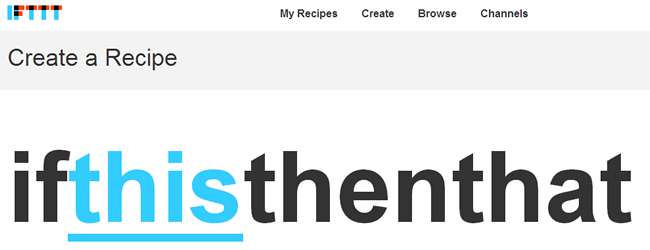
Serviços de armazenamento em nuvem, como Google Drive e Dropbox, são infinitamente úteis. Eles não apenas podem ser usados para tornar seus arquivos acessíveis em vários computadores, mas também servem como ferramentas úteis de backup. Usando IFTTT (Se isto, então aquilo), é possível proteger seus arquivos duplamente, copiando-os automaticamente entre diferentes serviços de armazenamento online
Arquivos na nuvem
Se você ainda não usou o IFTTT, terá uma surpresa. Esta é uma ferramenta que pode ser usada para acionar todos os tipos de ações online quando certas condições são atendidas. As possibilidades são amplas e o IFTTT é compatível com um grande número de serviços online familiares, incluindo Facebook, Dropbox, Instagram, Flickr e muitos, muitos mais.
Já mencionamos que o IFTTT pode ser usado como uma forma de ferramenta de backup online, e com isso queremos dizer que pode ser usado para substituir um ou mais dos clientes de desktop que são usados com serviços de armazenamento em nuvem.
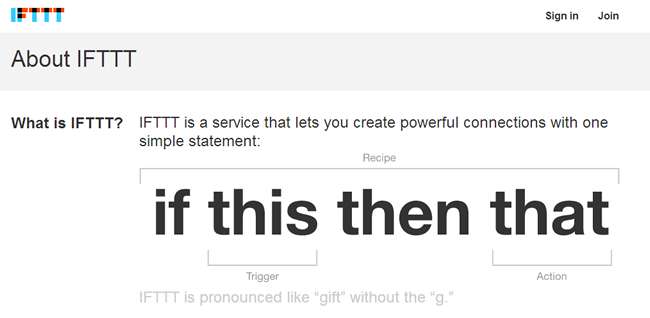
Você pode estar usando o Dropbox como um local para fotos e outros documentos. Isso não significa apenas que os arquivos podem ser acessados em qualquer computador com conexão à Internet, mas também que todos os arquivos adicionados à pasta Dropbox em seu computador têm backup automático na nuvem.
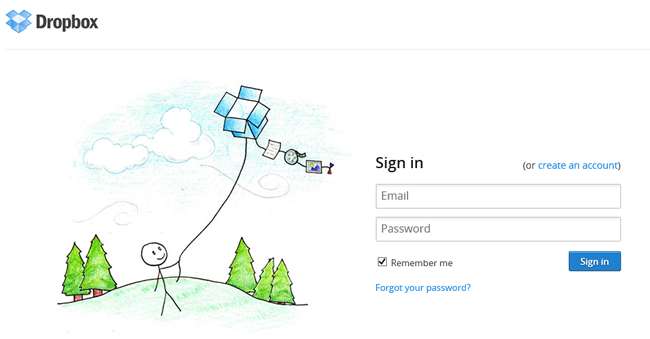
A escolha de como usar o Dropbox e outros serviços desse tipo depende inteiramente de você, mas muitas pessoas estão usando-o como ferramenta de backup. Mas, assim como acontece com os backups offline, é uma boa ideia criar vários backups online e é aqui que o IFTTT pode ajudar.
Claro, não há nada que o impeça de instalar o software de desktop para Google Drive, Dropbox, SugarSync e vários outros para que você possa enviar arquivos para mais de um local, mas embora isso ajude você a alcançar seu objetivo de backup duplo, também significa ter mais de uma ferramenta de sincronização de esgotamento de recursos instalada ao mesmo tempo.
Automatizar backup
O IFTTT pode cuidar do processo de backup online para você, sem a necessidade de software extra. Você pode criar uma regra - ou receita, como são conhecidas - que garantirá automaticamente que todos os arquivos que você enviar para o Dropbox também serão enviados para o Google Docs.
Faça uma visita ao Site IFTTT e crie uma nova conta ou faça login em uma que você já possui. Você primeiro precisa configurar a parte ‘isto’ da sua receita de backup, então clique no link Criar no topo da página e então clique em ‘isto’.
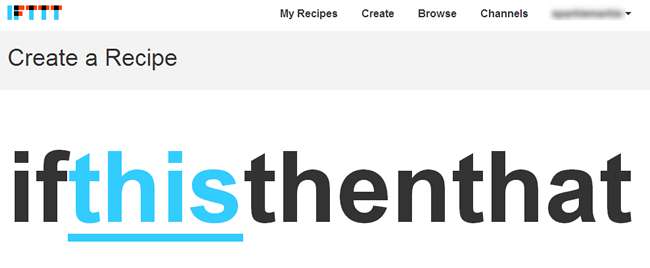
Começaremos com o Dropbox, então clique no ícone do Dropbox para selecioná-lo como o canal de acionamento. Se esta é a primeira vez que você usa o IFTTT ou o canal Dropbox especificamente, clique no botão Ativar.
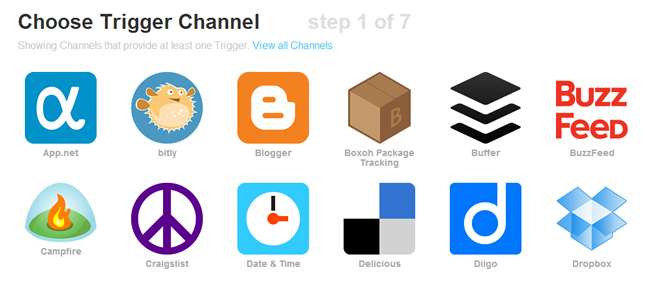
Em seguida, você precisará dar permissão ao IFTTT para se comunicar com sua conta do Dropbox, portanto, faça login em sua conta e clique em Permitir seguido de Concluído.
Clique em ‘Continuar para a próxima etapa’ para configurar o acionador. No caso do Dropbox, existem duas opções - o upload de qualquer arquivo para a sua conta ou o upload de arquivos de imagens para a sua conta. Como estamos procurando criar uma solução de backup o mais completa possível, vamos selecionar a opção ‘Novo arquivo em sua pasta pública’.
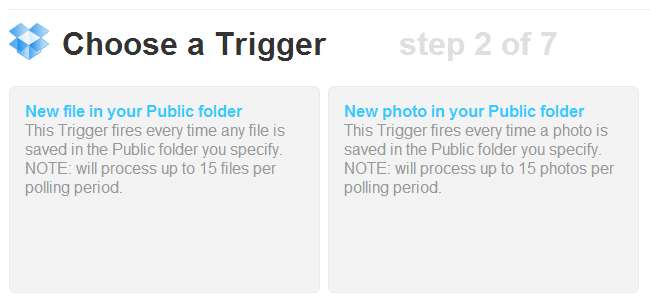
Se você deseja limitar os arquivos que são sincronizados entre o Dropbox e o Google Drive, pode especificar uma subpasta de sua pasta Pública a ser monitorada - insira o nome de uma pasta e clique em Criar acionador ou apenas clique no mesmo botão para continuar se você deseja fazer backup de tudo em sua pasta Pública.
Ações de receita
Agora estamos prontos para criar a parte ‘isso’ da receita - a ação final de sincronizar arquivos com o Google Drive - então clique no link ‘isso’.
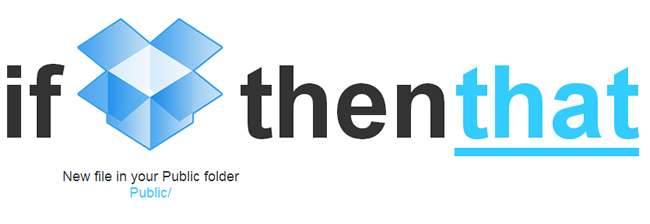
Assim como com o gatilho ‘this’, agora você precisa escolher o canal em que a ação deve ser realizada. Clique no ícone do Google Drive, ative o canal e conceda acesso ao IFTTT da mesma forma que antes.
A próxima coisa a fazer é especificar precisamente qual ação deve ser executada. Como se trata de uma receita de backup, vamos clicar na opção ‘Carregar arquivos do URL’. Podemos então escolher como os arquivos devem ser nomeados e para onde devem ser carregados antes de clicar em Criar ação.
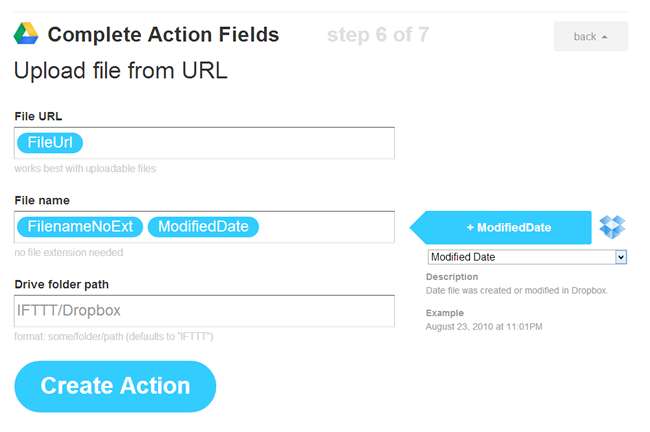
A etapa final é nomear e salvar sua receita. Insira um nome significativo para ajudá-lo a identificar a receita mais tarde - embora o sistema de ícones simples do IFTTT ajude muito neste departamento - e clique em Criar receita.
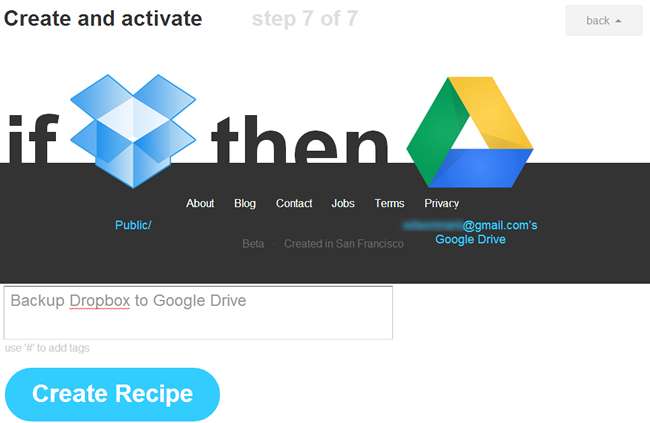
A partir deste ponto, sempre que você enviar um arquivo para a pasta pública de sua conta do Dropbox, ele também será enviado para o Google Drive para você. Agora você pode desinstalar o software Google Drive se quiser - isso é desnecessário, pois todo o backup e sincronização serão feitos pelo servidor.
Como você fez uso de IFTTT ? Você tem alguma receita ótima que gostaria de compartilhar?







